Durch den Inbox Manager, haben Sie die Möglichkeit, Ihre eingegangenen und versendeten E-Mails im hunter zu hinterlegen. Anhand der Email Adresse, prüft der Inbox Manager ob dazu eine Person im hunter gefunden werden kann und hinterlegt diese E-Mail dann entsprechend.
Wichtiger Hinweis: Serienemails, die als Anhang an eine E-Mail verschickt werden, können vom Inbox Manager nicht eingelesen werden!
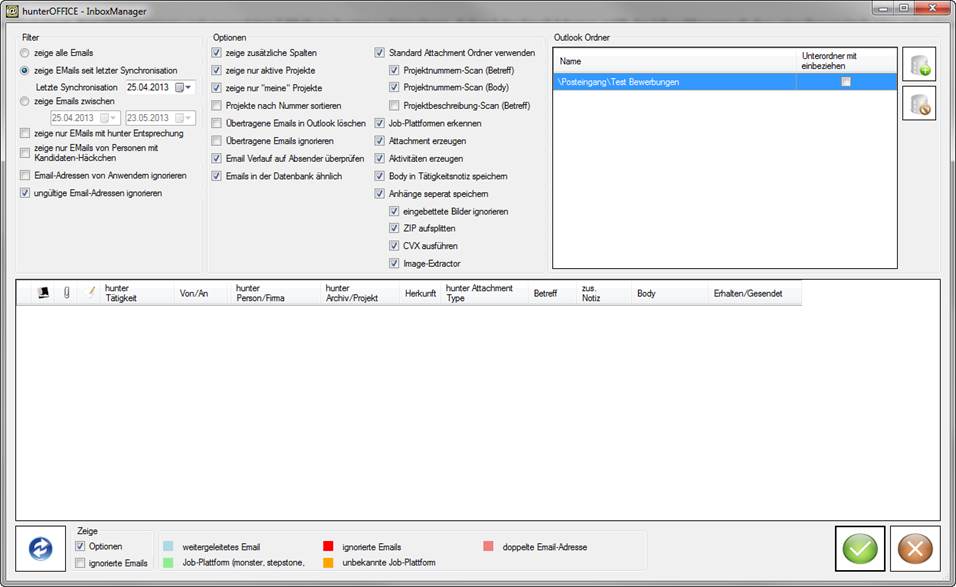
Was möchten Sie tun?
↓ Änderungen am Inbox Manager in der Version hunter v18
← Zurück zum Inhaltsverzeichnis
·
Zu
bearbeitende Mails in eigenen Ordner verschieben
So kann (ab der 18.07.30) ein Prozess mit Fehlern mit der Option „Alle“
nochmals aufgenommen werden, es werden dann nur mehr die Mails mit Fehlern
bearbeitet.
·
Nur
„echte“ E-Mails bearbeiten (keine Terminbestätigungen, …)
Üblicherweise gibt es keine Probleme mit Terminbestätigungen, in einigen Fällen
stimmt aber die Markierung im Outlook nicht, dann kann es zu Problemen kommen.
·
Während
des Prozesses im hunter nicht arbeiten
Sämtliche Funktionen, die das Plugin benötigen würden
nicht funktionieren.
·
Während
des Prozesses im Outlook nicht arbeiten
Es gibt einige Zustände (offene Dialoge, …) in denen Outlook die Kommunikation
mit dem InboxManager/Plugin
verweigert. Alle Uploads während eines solchen Zustands gehen dann schief.
·
Weder
hunter noch Outlook dürfen während der Verarbeitung geschlossen werden
·
Bei
Nutzung eines Terminal Servers darf die Sitzung nicht geschlossen werden
·
PC
darf nicht in den Sleep Mode gehen
(Systemsteuerung/Energiesparoptionen)
·
Wenn
der Inbox Manager abstürzt, ist er wieder zu starten und der gleiche Ordner mit
Option „Alle“ zu bearbeiten.
So kann der abgebrochene Prozess wieder aufgenommen werden (ab Version
18.07.30)
·
Wenn
die Statistik (am Ende des Inbox Manager Prozesses) zeigt, dass nicht alle
Dokumente hochgeladen werden konnten,
ist der Prozess ebenfalls mit dem gleichen Ordner und der Option „Alle“ zu
bearbeiten.
Der Inbox Manager kümmert sich im hunter um zwei verschiedene Vorgänge. Um das einlesen von eingegangenen E-Mails und das einlesen von ausgehenden E-Mails. Dementsprechend gibt es beim Inbox Manager für jeden dieser zwei Vorgänge eigenständige
Einstellungen.
1. Sobald Sie eine E-Mail verschicken aus hunter, oder aus Outlook heraus, während hunter geöffnet ist, dann reagiert der Inbox Manager auf versenden dieser E-Mail und öffnet sich automatisch. Dieses Fenster beinhaltet die Inbox Manager Einstellungen für ausgehende E-Mails.
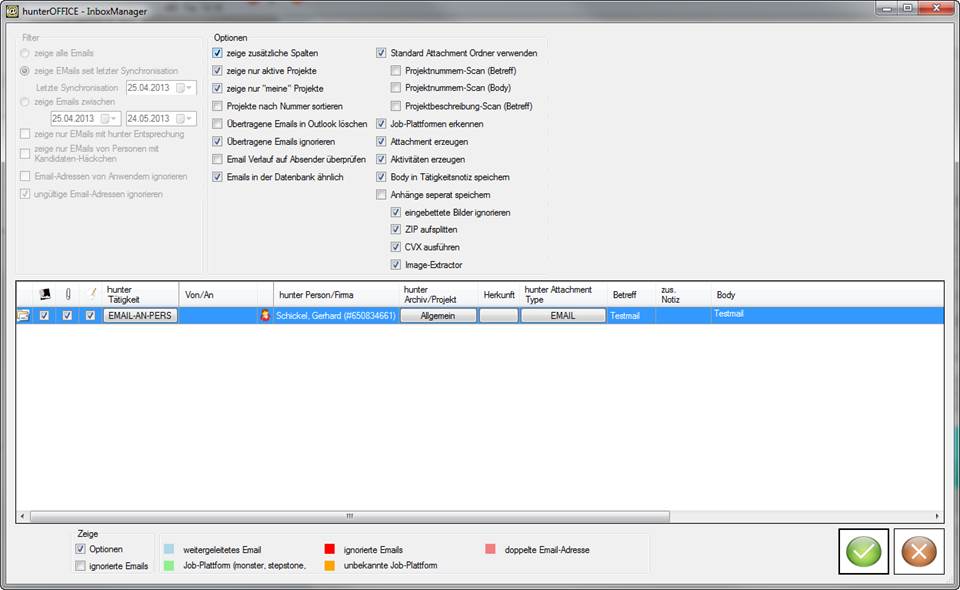
2.
Sollten Sie den Inbox Manager über das Drop-Down
Menü der Schaltfläche ![]() (Posteingang
auf neue E-Mails prüfen) starten, so öffnet sich der Inbox Manager um
eingegangene E-Mails aus dem MS Outlook Postfach einzulesen. Auch dieses
Fenster hat seine eigenen Einstellungen.
(Posteingang
auf neue E-Mails prüfen) starten, so öffnet sich der Inbox Manager um
eingegangene E-Mails aus dem MS Outlook Postfach einzulesen. Auch dieses
Fenster hat seine eigenen Einstellungen.
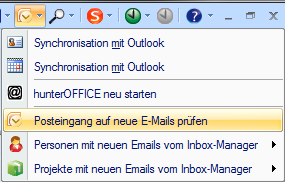
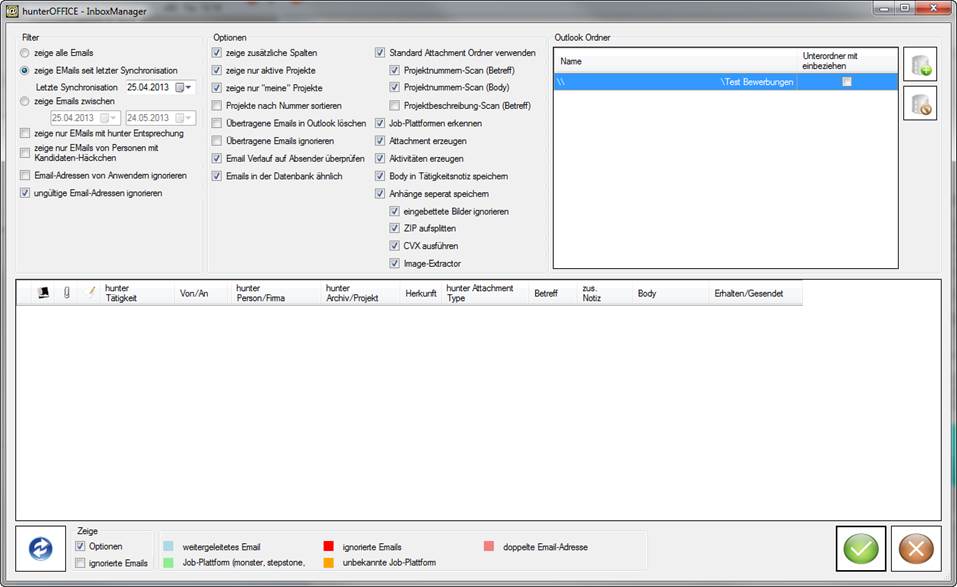
Für die Version hunter v17 gibt
es ein ausführliches Erklärungsvideo (vierteilig), daher werden hier in der
Hilfe nur die Neuerungen in der Version hunter v18 erläutert. Um zu dem Video
zu gelangen, folgen Sie bitte dem Link unter der Rubrik „Zum Inbox Manager
Video“.
1. In der neuen Version hunter v18 wurden dem Inbox Manager drei weitere Optionen zur Verfügung gestellt. Diese finden Sie im rechten unteren Bereich unter den Optionen.
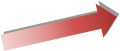
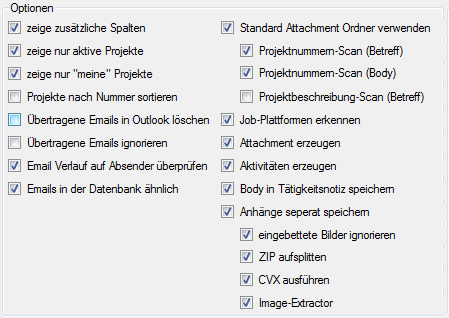
· Zip aufsplitten: Sollten Sie eine E-Mail erhalten haben, welche eine Zip Datei enthält, so kann der Inbox Manager diese entpacken und die beinhalteten Dateien bei der Person hinterlegen.
· CVX ausführen: Mit dieser Option, wird nach dem Einlesen der E-Mails automatisch der CV Extractor ausgeführt und vervollständigt die Personen.
· Image-Extractor: Durch den Image-Extractor werden Bilder aus Anhängen rausgefiltert und gesondert abgelegt. Besonders interessant ist das bei Fotos in einem Lebenslauf.
Nähere Informationen zum Thema Inbox Manager, finden Sie in der Rubrik Videos.